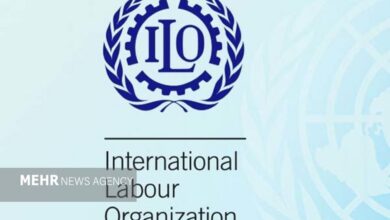آموزش نصب ویندوز با فلش
در زمان نصب یا باز نصب ویندوز، استفاده از روشهای سریع و موثر برای اجرای این فرایند بسیار اهمیت دارد. یکی از روشهای پرکاربرد برای نصب ویندوز، استفاده از فلش مموری بوتیبل است. با استفاده از این روش، میتوانید به راحتی و سریعتر اقدام به نصب سیستم عامل ویندوز کنید و از مزایای این روش بهره ببرید.
در این مقاله، به طور جامع و کامل، روشهای لازم برای نصب ویندوز با فلش مموری را آموزش میدهیم. از انتخاب فلش مموری مناسب و فرمتبندی درست آن، تا دریافت تصویر ISO ویندوز 10 و استفاده از ابزارهای بوتیبل سازی، همه جزئیات مهم در این مقاله مورد بررسی قرار میگیرد.
علاوه بر این، به شما نحوه تغییر تنظیمات بایوس و ایجاد بوتیبل فلش مموری برای راهاندازی نصب ویندوز 10 را نیز آموزش میدهیم. با دنبال کردن مراحل به تفصیل و عملی، شما قادر خواهید بود به سادگی و با اطمینان کامل، ویندوز 10 را بر روی رایانههای خود نصب کنید.
پس با ما همراه شوید و در این مقاله، با گام به گام آموزش نصب ویندوز با فلش مموری، مهارتهای لازم برای انجام این فرایند را به دست آورید و به راحتی و با قدرت ویندوز 10 را روی سیستم خود نصب کنید.
یکی از روشهای پرکاربرد برای نصب ویندوز، استفاده از فلش مموری بوتیبل است.
چرا نصب ویندوز از فلش مموری بهتر است؟
نصب ویندوز از طریق یک فلش مموری (مثل فلش فلش سیلیکون پاور) در مقایسه با روشهای دیگر مانند نصب از دیسک CD/DVD یا دانلود از اینترنت، برخی مزایا و امتیازات دارد. در زیر تعدادی از دلایل محبوبیت نصب ویندوز از فلش مموری را بررسی خواهم کرد:
۱. سرعت: نصب ویندوز از فلش مموری عموماً به طور قابل توجهی سریعتر است. فلش مموریها دسترسی به دادهها را بسیار سریعتر از CD/DVD فراهم میکنند. همچنین، سرعت خواندن و نوشتن فایلها در فلش مموری بهتر است و نصب ویندوز بر روی سیستم باعث صرفهجویی در زمان شما خواهد شد.
۲. قابلیت استفاده مجدد: فلش مموریها قابلیت استفاده مکرر دارند. شما میتوانید آنها را بارها برای نصب ویندوز در رایانههای مختلف استفاده کنید. در عوض، دیسکهای CD/DVD قابلیت استفاده مکرر کمتری دارند و با گذشت زمان ممکن است خراب شوند یا از کار بیفتند.
۳. قابلیت حمل آسان: فلش مموریها به دلیل اندازه کوچک و وزن سبک، قابلیت حمل آسان را دارند. شما میتوانید آنها را در جیب خود حمل کنید و به راحتی بین دستگاهها جابهجا شوید. این موضوع برای فعالان صنعتی، کاربران مبینی، یا افرادی که به طور منظم ویندوز را نصب میکنند، بسیار مهم است.
۴. کمترین خطر از دست رفتن اطلاعات: نصب ویندوز با استفاده از فلش مموری، اطلاعات شما در حین عملیات نصب ویندوز به مراتب ایمنتر هستند. در مقابل، در صورت استفاده از دیسک CD/DVD، احتمالی وجود دارد که در هنگام نصب، دیسک خراب شود یا اطلاعات آن به طور ناگهانی از دست برود. اما در فلش مموری، به دلیل عدم وجود قسمتهای متحرک و قابل خرابی، این خطر به حداقل میرسد.
۵. قابلیت بروزرسانی آسان: با استفاده از فلش مموری، میتوانید به راحتی ویندوز و درایورها را بروزرسانی کنید. شما میتوانید فایلهای جدید را به راحتی در فلش مموری کپی کرده و در هر زمان که نیاز باشد، به روزرسانیهای جدید را بر روی سیستمهای مختلف اعمال کنید.
۶. حجم بیشتر: فلش مموریها در مقایسه با دیسکهای CD/DVD، ظرفیت بیشتری دارند. شما میتوانید فایلهای بزرگتر را در فلش مموری ذخیره و به راحتی از آن استفاده کنید. این برای نصب ویندوز و برنامههای بزرگ، که نیاز به فضای ذخیره سازی بیشتری دارند، بسیار مهم است.
به طور کلی، استفاده از فلش مموری برای نصب ویندوز به عنوان یک روش سریع، قابل حمل و ایمن توصیه میشود. همچنین، با توجه به پیشرفت فناوری و افزایش ظرفیت فلش مموریها، آنها به عنوان راهحل مناسبی برای نصب ویندوز و انتقال دادهها در نظر گرفته میشوند.

بوتیبل کردن فلش برای نصب ویندوز 10
بوتیبل کردن فلش برای نصب ویندوز 10
برای بوتیبل کردن فلش مموری برای نصب ویندوز 10، میتوانید از روش زیر استفاده کنید:
۱. آمادهسازی فلش مموری:
الف) ابتدا، فلش مموری خود را به کامپیوتر متصل کنید.
ب) مطمئن شوید که هر گونه داده مهمی روی فلش مموری وجود ندارد، زیرا در این روند تمام اطلاعات روی فلش مموری پاک میشود.
ج) فرمت کنید فلش مموری خود را با فرمت FAT32. برای این کار، روی فلش مموری راست کلیک کرده و “فرمت کردن” را انتخاب کنید و سپس فرمت FAT32 را انتخاب کنید و روی “شروع” کلیک کنید.
۲. دریافت تصویر ISO ویندوز 10:
الف) به وبسایت رسمی مایکروسافت بروید و صفحه دانلود ویندوز 10 را باز کنید.
ب) نسخه مورد نظر ویندوز 10 خود را انتخاب کنید و دانلود کنید. این فایل یک تصویر ISO است که حاوی تمام فایلهای نصب ویندوز است.
۳. استفاده از ابزار بوتیبل سازی:
برای بوتیبل کردن فلش مموری، میتوانید از ابزار رایگانی مانند “Rufus” استفاده کنید. مراحل زیر نحوه استفاده از این ابزار را نشان میدهد:
الف) دانلود و نصب برنامه Rufus از وبسایت رسمی آن.
ب) برنامه Rufus را اجرا کنید.
ج) در بخش “Device”، فلش مموری خود را انتخاب کنید.
د) در بخش “Boot selection”، گزینه “Disk or ISO image” را انتخاب کنید و با کلیک روی آیکون CD، تصویر ISO ویندوز 10 را انتخاب کنید.
هـ) در بخش “Partition scheme”، “MBR” را انتخاب کنید.
و) در بخش “File system”، “NTFS” را انتخاب کنید.
ز) در بخش “Volume label”، میتوانید یک برچسب برای فلش مموری تعیین کنید (اختیاری).
ح) در بخش “Format options”، تیک گزینه “Create a bootable disk using” را فعال کنید.
ط) در منوی کنار “Create a bootable disk using”، گزینه “ISO Image” را انتخاب کنید.
ی) در قسمت “New volume label”، برای نام فایل ISO یک برچسب تعیین کنید (اختیاری).
ک) با کلیک بر روی “Start”، روند بوتیبل کردن فلش مموری آغاز میشود. توجه کنید که این کار ممکن است مدتی طول بکشد.
۴. استفاده از فلش مموری بوتیبل:
الف) پس از اتمام فرآیند بوتیبل کردن، فلش مموری خود را از کامپیوتر خارج کنید.
ب) حالا میتوانید فلش مموری را به رایانهای که قصد نصب ویندوز 10 روی آن را دارید، متصل کنید.
ج) در زمان روشن کردن رایانه، وارد بایوس یا منوی راه اندازی رایانه خود شوید.
د) در بخش “Boot” یا “Boot Priority”، گزینه “USB” را به عنوان اولویت بارگیری (First Boot Device) تنظیم کنید.
هـ) ذخیره تغییرات و خروج از بایوس.
و) رایانه را مجدداً راهاندازی کنید.
ز) رایانه از فلش مموری بوت میشود و فرآیند نصب ویندوز 10 آغاز میشود.
با اجرای این مراحل، فلش مموری شما به یک وسیله نصب ویندوز 10 تبدیل میشود و میتوانید آن را برای نصب ویندوز 10 بر روی سیستمهای مختلف استفاده کنید.
جمع بندی
نصب ویندوز از طریق فلش مموری یک روش سریع، ساده و مطمئن برای نصب سیستم عامل ویندوز است. در این مقاله، به شما نحوه بوتیبل کردن فلش مموری برای نصب ویندوز 10 را آموزش دادیم.
ابتدا فلش مموری را آماده کرده و به فرمت FAT32 تبدیل میکنید. سپس تصویر ISO ویندوز 10 را از وبسایت رسمی مایکروسافت دریافت میکنید. با استفاده از ابزار بوتیبل سازی مانند Rufus، فلش مموری را بوتیبل میکنید و تصویر ISO را بر روی آن قرار میدهید.
حالا فلش مموری بوتیبل خود را به رایانه مورد نظر وصل کرده و تنظیمات بایوس را مورد تغییر قرار داده و اولویت بارگیری را روی USB قرار میدهید. با راهاندازی رایانه، فلش مموری بوت میشود و فرآیند نصب ویندوز 10 آغاز میشود.
با استفاده از این روش، شما قادر خواهید بود ویندوز 10 را با سرعت بیشتری نصب کنید و همچنین از امکانات حمل و نقل آسان فلش مموری برای نصب ویندوز بر روی سیستمهای مختلف بهره ببرید. به طور کلی، نصب ویندوز با فلش مموری یک روش کارآمد و امن برای نصب سیستم عامل است.